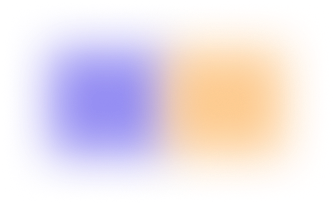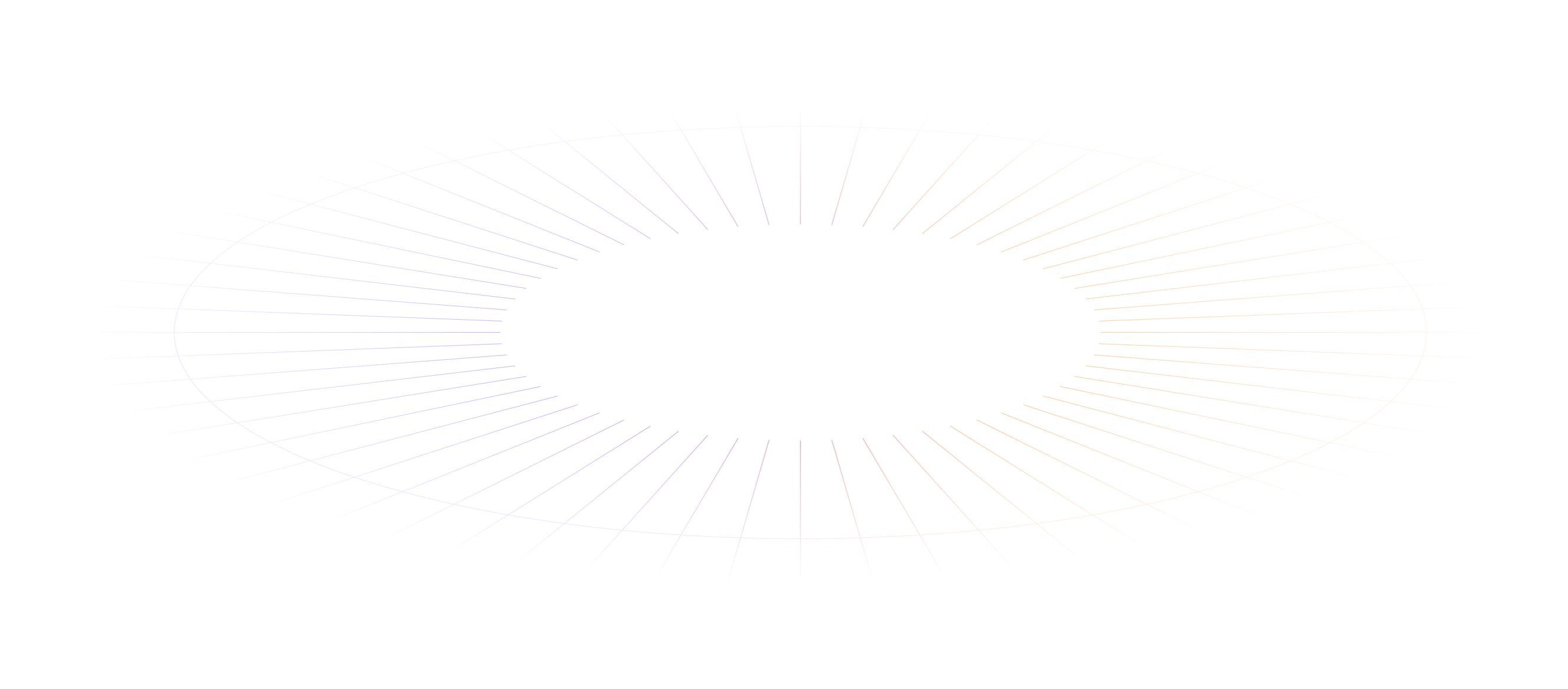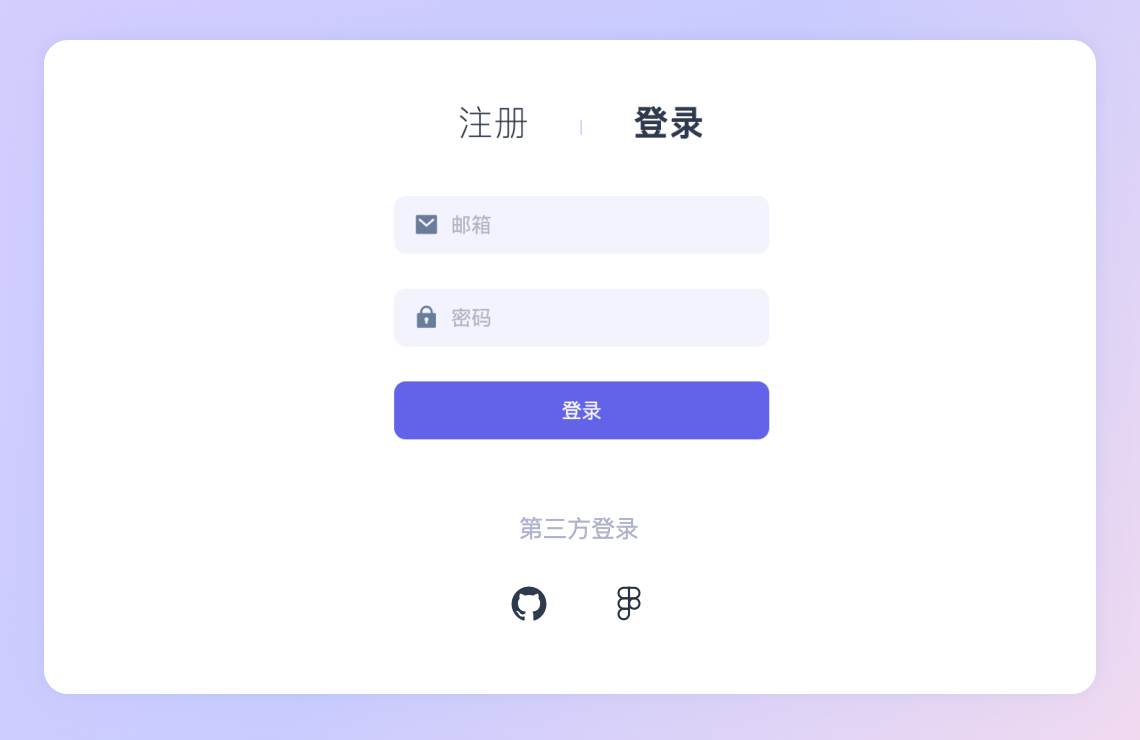
使用第三方账号登录可以为您带来便利和快捷的体验。月维平台支持以下第三方账号进行登录:
Github:如果您已经拥有 Github 账号,可以直接使用该账号登录月维平台,无需另外创建和记忆新的账户信息。
Figma:同样,如果您是 Figma 的用户,也可以选择使用 Figma 账号登录月维,享受一站式的设计和协作服务。
这种登录方式简化了注册流程,同时确保了账户的安全性,让您可以快速开始使用月维平台的各项功能。
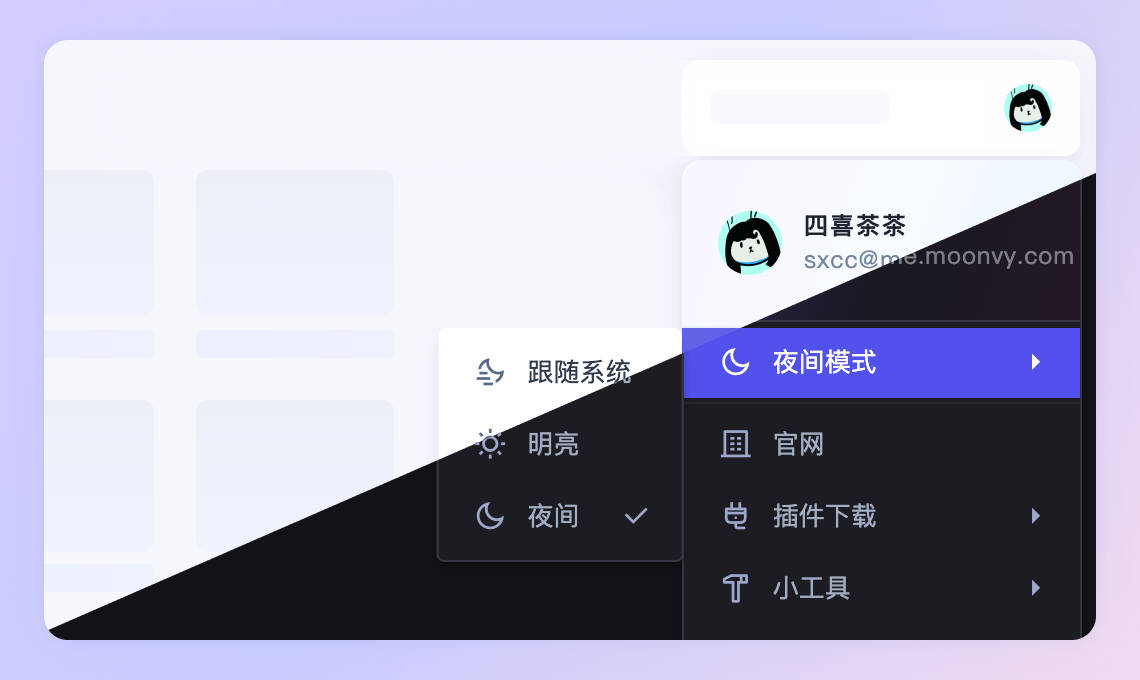
在昏暗的工作环境中,使用「夜间」模式可以显著提升视觉舒适度,因为低对比度的设计对眼睛更为温和,减少了屏幕亮度对眼睛的刺激。以下是「夜间」模式和「跟随系统」设置的详细说明:
夜间模式:
- 启用「夜间」模式后,界面将切换到深色主题,背景变为深色,文字和图标颜色相应调整,以适应昏暗环境。
- 这种模式有助于减少眼睛疲劳,特别是在长时间工作时。
跟随系统:
- 选择「跟随系统」选项后,「月维」平台将根据你的操作系统或设备设置自动切换到夜间模式或日间模式。
- 这意味着如果你的设备已经设置了自动切换夜间模式,「月维」将同步这一设置,无需手动调整。
通过这些设置,「月维」平台为用户提供了灵活的界面显示选项,以适应不同的工作环境和个人喜好,确保用户在使用平台时能够享受到最佳的体验。
月维平台提供了灵活的缩放方式选择,以适应不同场景下的使用需求
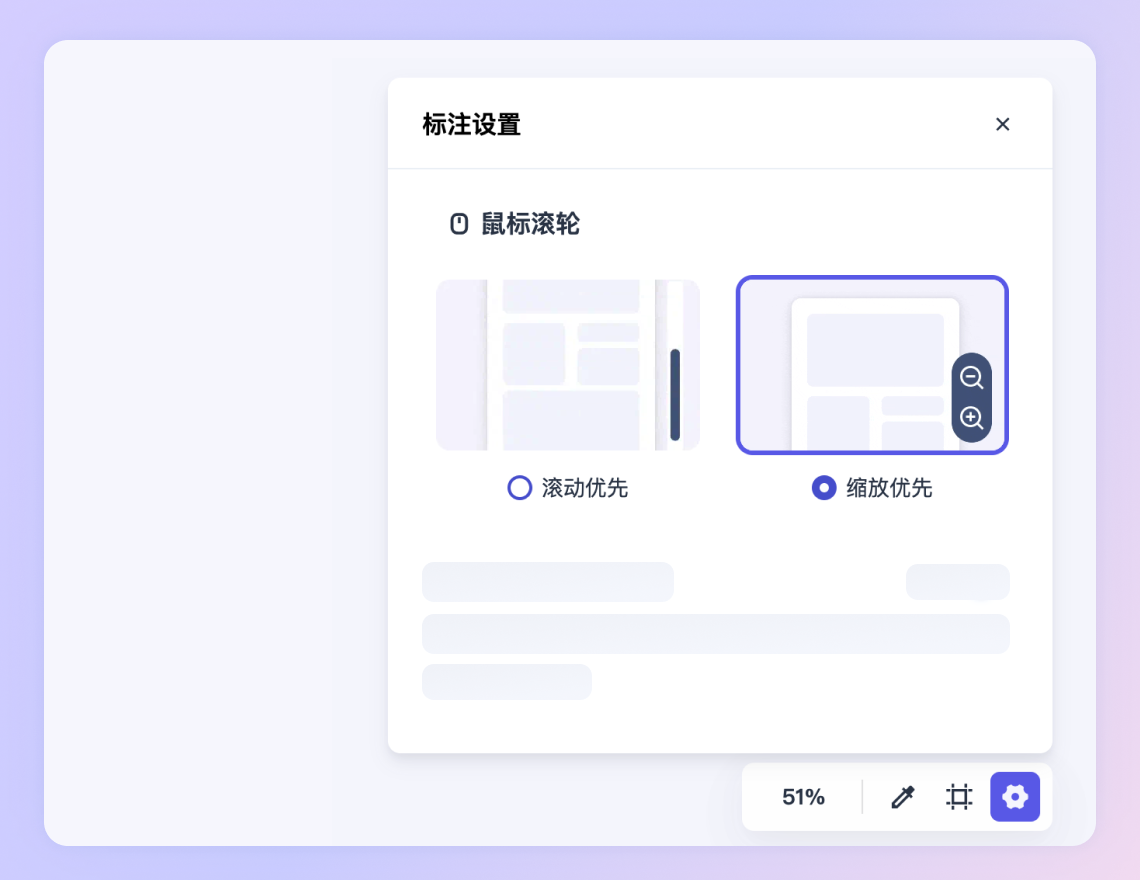
按场景选择缩放方式
- 滚动优先:此模式适合浏览长图,允许用户通过滚动操作在「垂直」或「水平」方向上浏览内容。
- 缩放优先:这个模式适合需要频繁查看细节的情况,例如在开发过程中查看具体内容时,可以使用此缩放方式。
通过提供这两种缩放方式,月维平台确保了用户可以根据自己的工作场景和习惯,选择最合适的查看和编辑方法,从而提高工作效率和体验。
月维平台提供了便捷的上传功能,允许用户直接从剪贴板中上传图片,以及通过系统文件管理器进行快速粘贴
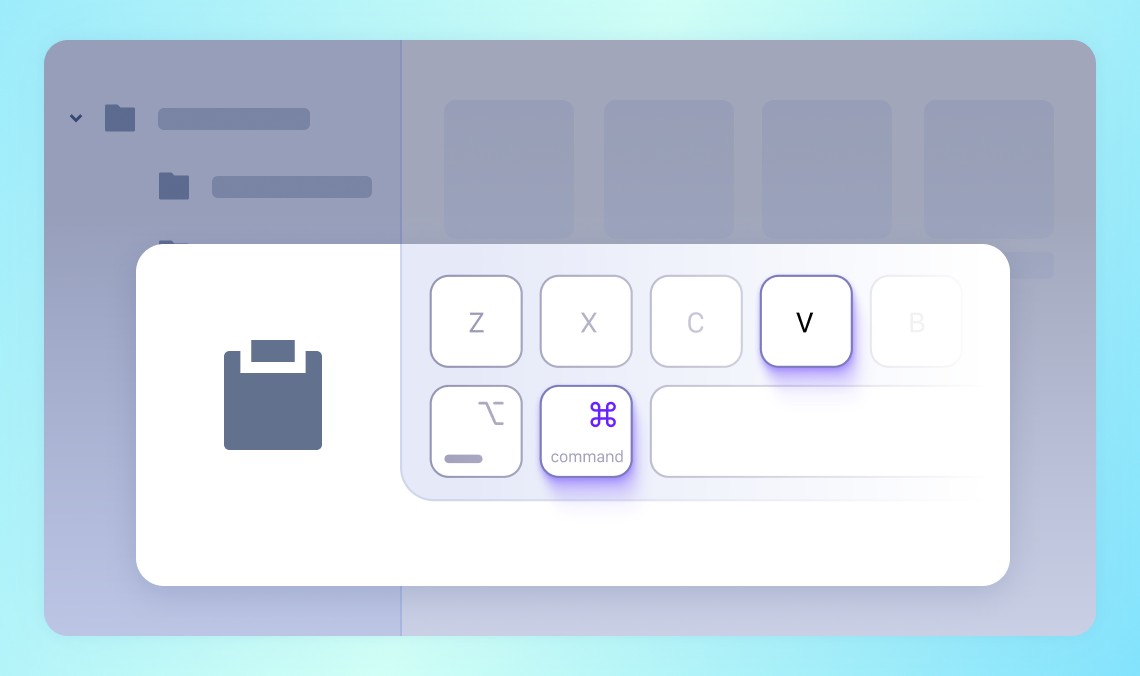
无需文件,直接用剪贴板上传
用户在设计工具中复制图片(例如,在Figma中使用「Copy as PNG」功能)后,可以直接将图片粘贴到月维平台,省去了导出文件再上传的繁琐步骤。
支持系统文件管理器
月维还支持从系统文件管理器中复制文件,然后直接在月维平台粘贴,避免了通过上传对话框定位文件的传统上传方式,简化了上传流程。
这些功能使得月维平台在文件上传方面更加高效和用户友好,提高了工作效率并减少了操作复杂性。
月维平台提供了一种便捷的图片使用方式,允许用户无需下载文件即可直接使用图片内容
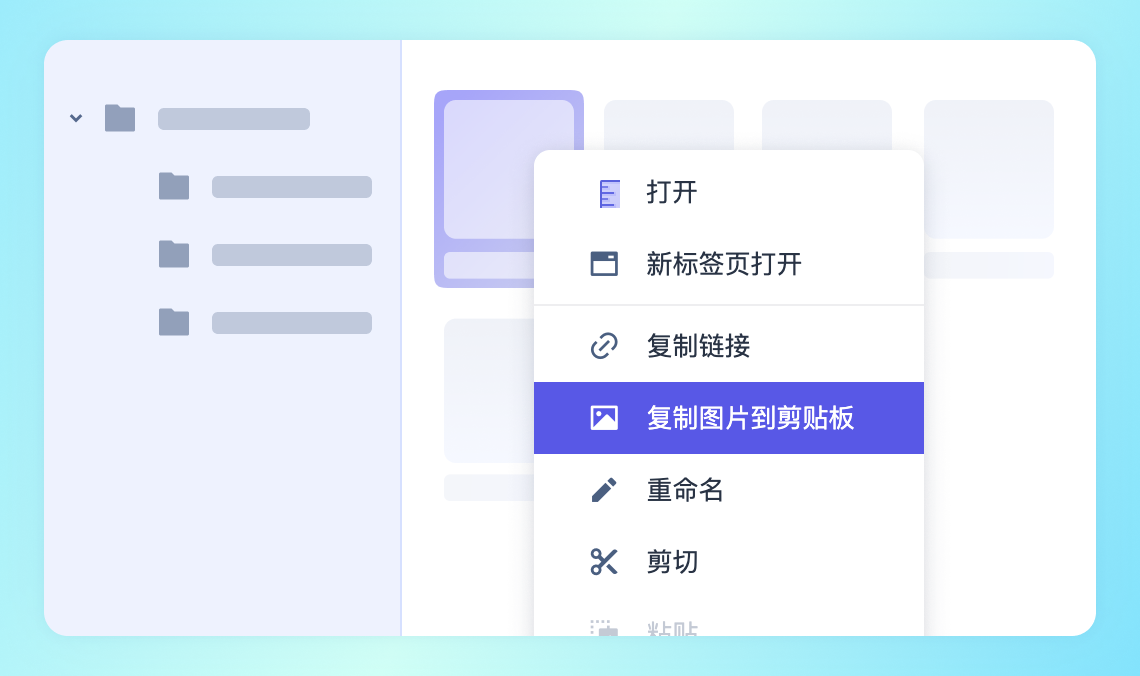
无需下载文件,直接使用图片内容
用户可以直接复制图片内容到剪贴板,并在其他应用程序中如 Figma、Photoshop、Sketch 等直接粘贴使用,这大大简化了设计资源的共享和应用过程。
支持丰富格式
月维支持复制图片内容的文件格式非常丰富,包括但不限于设计图、设计源文件以及视频等,只要是在月维中能够预览的文件,用户都可以复制其图片内容。
这项功能为用户提供了极大的便利,特别是对于那些需要在多个设计工具之间快速切换和使用设计资源的用户来说,可以节省大量时间并提高工作效率。